在 Mac 上查找您的 IP 地址
![]() Mac OS X 中查找您的 IP 地址通过 GUI 的简单方法和使用命令行的更技术性的方法。无论您是通过以太网还是无线连接,这些方法都是相同的。
Mac OS X 中查找您的 IP 地址通过 GUI 的简单方法和使用命令行的更技术性的方法。无论您是通过以太网还是无线连接,这些方法都是相同的。
这在所有 Mac 上的所有版本的 Mac OS X 中都是一样的。
如何在 Mac 上查找 IP 地址
您可以从 Mac 系统偏好设置网络配置屏幕中找到任何 Mac 的 IP 或您的 IP 地址:
- 从 Apple 菜单中下拉“系统偏好设置”
- 点击“网络”首选项面板
- 您的 IP 地址将显示在右侧,如下面的屏幕截图所示
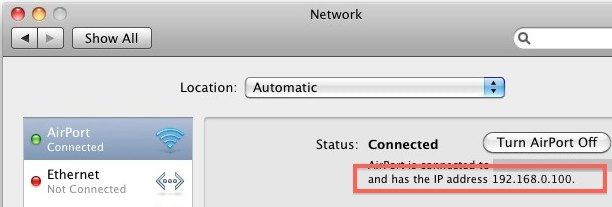
您的 IP 地址是列出的数字,在上面的例子中是 192.168.0.100
现在我们将介绍使用 Mac OS X 命令行获取 IP 地址的更多技术方法:
通过 Mac OS X 终端查找您的 IP 地址
这是通过终端查找 Mac 的 IP 地址的方法,对于那些更倾向于技术的人来说,这通常是最快的方法。
- 启动位于 /Applications/Utilities/ 的终端
- 键入以下命令:
ifconfig |grep inet
- 您会看到如下所示的内容:
inet6 ::1 prefixlen 128
inet6 fe80::1%lo0 prefixlen 64 scopeid 0x1
inet 127.0.0.1 网络掩码 0xff000000
inet6 fe80::fa1e:dfff:feea :d544%en1 prefixlen 64 scopeid 0x5
inet 192.168.0.100 网络掩码 0xffffff00 广播 192.168.0.255
- 您的 IP 地址通常位于“inet”的最后一个条目旁边,在本例中为 192.168.0.100,IP 地址始终采用 x.x.x.x 格式,但永远不会是 127.0.0.1,因为这是您的机器环回地址。因为你总是可以忽略 127.0.0.1,这保证你的 IP 地址将是“inet”和“netmask”之间的另一个 IP
另一个命令行选项是使用:ipconfig getifaddr en1 它只报告您的 en1(通常是无线)IP 地址。对于有线/以太网,您也可以将其更改为 en0。我听说并非所有版本的 Mac OS X 都支持 ipconfig,所以我不建议将其作为首选。但是,使用 ipconfig 您还可以从命令行设置您的 IP 地址 .
在 Mac OS X 中查找您的外部公共 IP 地址
您的外部 IP 地址是向全世界广播的地址,而不是您的本地网络(例如,在无线路由器后面)。
您可以轻松找到您的外部 IP 地址,方法是访问 Google 等网站并输入“我的 IP 地址是什么”,或者访问“whatismyipaddress.com”等网站并在那里查看。
这是最容易通过终端命令找到的:
curl ipecho.net/plain 回声
或
curl whatismyip.org
这将立即报告您的外部 IP 地址。我们在 查找您过去的外部 IP 地址。
